如今远程连接软件的应用越来越广——它能让你身处天涯海角也可以通过网络连线另一部电脑办公,大大提高了工作的效率,实为办公不可或缺的神器。那么问题来了,远程控制电脑会不会引发其他问题?例如利用这类工具远程操控电脑开机工作,那么屏幕会不会被他人窥探到,工作内容被一览无遗、隐私无从保障?
实际上,你在使用ToDesk进行远程连接时,并不需要担心这类问题。这类专业工具在涉及的时候,就已经考虑到了此类状况,因此装载了不少和隐私保护的功能。这些功能具体有哪些?要如何使用?一起来看看吧。
害怕他人偷窥电脑?一键隐私屏显示
在通常情况下,远程连接的一举一动,很容易暴露在他人视野当中。例如远程开机后进行各种操作,在他人的视野中可能就是某部电脑突然自行启动亮屏,之后各种软件自动运行,你干的事情都被看得一清二楚。
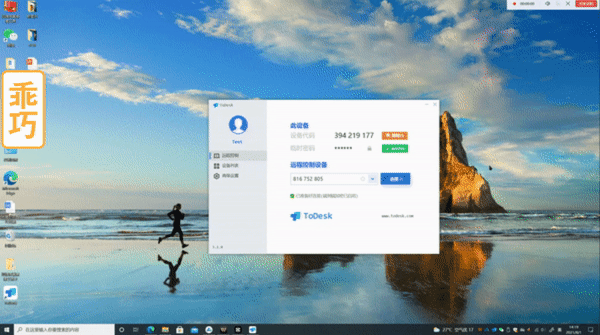
远程连接的同时,被连接的电脑也会显示图像,怎么办?
要如何避免这种情况?关闭显示器固然是个好方法,但拦不住别人悄悄开启显示器偷窥。在ToDesk中,有更靠谱的方案,那就是隐私屏功能。
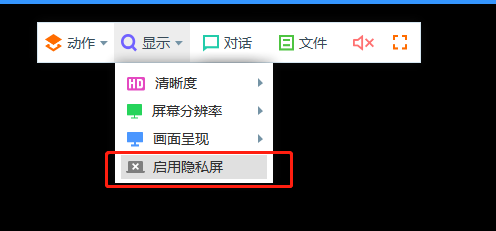
ToDesk可以让远程电脑在被控的时候显示黑屏
用ToDesk建立起远程连接后,在上方菜单中找到“显示”一栏中,可以找到“启用隐私屏”这一选项。开启后,被控制的电脑会显示黑屏,隐私也就无从泄露了!
正经工作被人干扰?一键禁止远程输入
通过显示黑屏,可以防止远程操作被人偷窥。不过在一般情况下,远程操作还面临着另一种窘境,那就是电脑可能会被人乱动,对工作造成干扰。
在远程连接的时候,你可以通过网络远程控制电脑,但这部电脑仍可以直接用鼠标键盘控制。如果你在远程使用这部电脑的时候,其他人碰到了插在这部电脑上的键盘鼠标,很容易就会产生操作冲突。只是随便碰到无关紧要的几个按键还好,如果碰到了“Alt+F4”之类的组合,你辛辛苦苦做成的工作可能一下子就化为乌有,怎么办?
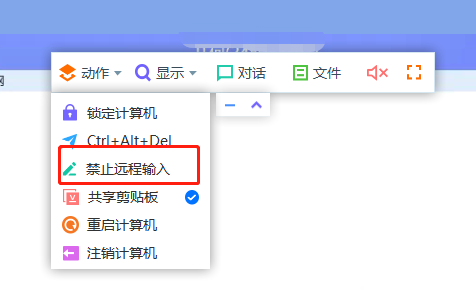
开启后远程PC无法用键盘输入内容
在ToDesk中,可以使用“禁止远程输入”这一功能避免此类情况。勾选了该功能后,在远程连接时,电脑就只能由你来远程输入信息了,其他人就算把键盘给按得啪啪响,也是无济于事。这样就再也不用担心远程操作被干扰,干起活来更放心。
远程挂机不用愁:一键锁定电脑
很多时候,工作需要挂机完成——例如建模完成后等待渲染,代码写完后等待编译等情况。利用远程连接干完手头上的活,需要挂机的时候,你自然不会开着远程连接呆等。如果你用的是ToDesk的话,完全可以远程锁定电脑,当个甩手掌柜,让远处的电脑挂着机,也无需担心被他人偷窥隐私或者乱动!
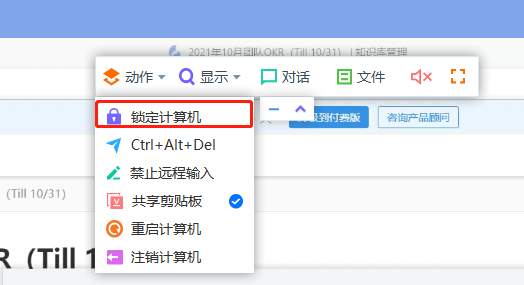
在ToDesk当中,可以远程给电脑发送锁定等命令。一旦锁定了远程电脑,就需要输入锁屏密码才能再次使用。由于锁定是一个系统动作,所以就算你关闭了ToDesk软件,也可以安心挂机,锁定并不会失效。而当你想要再次远程使用该电脑时,利用ToDesk发起远程连接,输入锁屏密码,就能继续使用了。
总结
可见,使用ToDesk进行远程连接,并不需要担心泄露隐私、操作被他人干扰等问题。得益于ToDesk专业的功能设计,远程连接还是很有安全感的。如果你感兴趣,不妨尝试一下吧!
 98
98 








